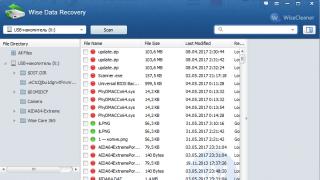Molti hanno già installato il navigatore Navitel per Android. Ora resta da capire il suo funzionamento e le sue funzioni. Il nostro articolo ti spiegherà come utilizzare il navigatore Navitel.
Localizzazione e instradamento
- Le mappe per il navigatore Navitel possono essere scaricate da Internet. Per prima cosa devi attivare il GPS sul tuo telefono. Per aggiornare gli ingorghi tramite Internet, è necessario selezionare l'opzione appropriata:
- consenti sempre;
- permettere;
- vietare;
- Ora troviamo i satelliti. Fare clic sull'icona verde "antenna parabolica". Si aprirà un menu: disattiva GPS, satelliti, impostazioni, annulla. Qui facciamo clic su “satelliti”. Dopo aver trovato il numero richiesto di satelliti, è necessario premere il pulsante “Indietro” per andare alla pagina principale. Ora il programma rileva automaticamente la tua posizione;
- Successivamente, premiamo il pulsante "Menu", dove vediamo i seguenti suggerimenti: per indirizzo, più vicino sulla mappa, waypoint, cronologia, preferiti, per coordinate, SMS Navitel. Selezionare "All'indirizzo".
- Seleziona ora la via e il numero civico a cui vuoi arrivare.
- Successivamente, fai clic sul pulsante etichettato “Vai”. Il programma traccia immediatamente un percorso, la cui destinazione finale è contrassegnata da una bandiera.
Waypoint e regolazioni del percorso
Quando devi recarti in un luogo non compreso nel percorso tracciato, devi:
- Sposta la carta nella posizione desiderata.
- Ora devi ingrandire e fare clic su questa città con il dito o lo stilo.
- Salva il punto e dagli un nome.
- Quindi fare clic sul pulsante "Trova", quindi sul pulsante "Waypoint".
- Qui devi trovare e selezionare la nostra città, dopodiché verrà visualizzato un menu. In questo menu, fare clic sul pulsante “Mostra sulla mappa”.
- Nella parte superiore dello schermo, fai clic sul pulsante "Check In".
Qualsiasi correzione del percorso dovrà essere salvata cliccando sul pulsante “Esporta”.
Impostazioni personali
Per personalizzare il navigatore “per te”, devi entrare nel “Menu”, che si trova in basso a destra sullo schermo. Successivamente è necessario selezionare "Impostazioni". Ci sono 6 voci in “Impostazioni”. Ne vedremo 3 principali:
- La prima scheda è "Mappa". Sono disponibili 2 opzioni di visualizzazione: "ruota con movimento" e "il nord è in alto""
- La seconda scheda è "Navigazione". Qui puoi selezionare “modalità di trasporto”, “percorso” (puoi scegliere “in linea retta” o “su strada” e “breve” o “veloce”). Nella “introduzione” è possibile impostare “sensibilità alla partenza” e “avviso di manovra”.
- La terza scheda è "Dispositivo". Qui puoi configurare suono, alimentazione e orologio.
Ora sai come utilizzare Navitel. Navigator 5.0 diventerà il tuo indispensabile assistente in viaggio.
La responsabile PR di Navitel Elena Yuyukova risponde alle domande frequenti dei nostri lettori.
Quale programma è migliore, quali sono i vantaggi e gli svantaggi dei diversi programmi?
Navitel è il leader del mercato della navigazione in Russia e nei paesi della CSI. I suoi vantaggi:
- Creiamo le nostre mappe. L'azienda dispone di proprie squadre geodetiche che raccolgono le informazioni necessarie in varie regioni e paesi. Ecco perché le nostre mappe sono così dettagliate e dettagliate.
- Gli aggiornamenti del programma e delle mappe sono gratuiti.
- Interfaccia moderna e intuitiva.
- Prezzo abbordabile.
- Navitel comunica attivamente con gli utenti sui social network e sul forum ufficiale dell'azienda, quindi le opinioni degli utenti devono essere prese in considerazione in ogni aggiornamento successivo.
- Navitel Navigator è una navigazione offline. Questo è molto comodo perché... Internet non funziona sempre e ovunque.
- Navitel ha una mappa dell'Europa occidentale?
Il pacchetto Europa occidentale apparirà nel 2013 e, secondo i piani, comprenderà 23 paesi. Attualmente esiste un pacchetto di mappe dell'Europa orientale con mappe di 19 paesi.
- Con quale frequenza vengono aggiornate le mappe, dove e come posso scaricare gli aggiornamenti?
Le mappe vengono aggiornate una volta al trimestre; gli aggiornamenti possono essere scaricati dal nostro sito web http://navitel.su/downloads/. E scaricalo anche tramite la sezione "Il mio Navitel" nel programma stesso.
- La precisione nel determinare le coordinate dipende dal programma?
No, la precisione dipende dal ricevitore GPS e dal segnale satellitare. In pratica oggi, i normali ricevitori GPS civili forniscono una precisione di determinazione delle coordinate da 5 a 15 m, a seconda del numero di satelliti “visibili” dal ricevitore e della loro posizione. La maggior parte degli utenti è abbastanza soddisfatta di questo errore. È vero, in alcuni casi, la precisione può deteriorarsi a causa dell'influenza di fattori esterni, ad esempio, quando si riceve un segnale riflesso da ostacoli alti (terreno montuoso), che può aggiungere un errore di circa 5 metri all'errore complessivo.
- Quali dispositivi (e come) scegliere?
Collaboriamo con più di 250 produttori di navigatori e smartphone/tablet. Pertanto, la scelta del dispositivo dipende dal budget e dalla funzionalità richiesta, dalla velocità del dispositivo, dalla diagonale dello schermo e dal design.
- È possibile utilizzare più programmi di navigazione su un unico dispositivo?
Sì, alcuni produttori possono combinare 2 o più programmi di navigazione. Alcuni prevedono già l'installazione, mentre altri hanno la possibilità di sostituire il menu con uno alternativo, che consente di installare più programmi.
- Quale programma calcola meglio il percorso?
Navigatore Navitel. Questo programma ha la capacità non solo di tracciare rapidamente un percorso, ma anche di utilizzare il routing end-to-end, ovvero di tracciare un percorso da una regione all'altra, da un paese all'altro.
- È possibile tenere traccia degli ingorghi e tracciare un percorso per aggirarli?
Sì, è possibile e necessario. Abbiamo un servizio Navitel.Traffic gratuito. Fornisce informazioni sugli ingorghi in tempo reale, su tutta l'area della mappa. I principali vantaggi: massima precisione, efficienza dei dati e assenza di vincoli territoriali. http://navitel.su/map/
- Quali navigatori e programmi possono funzionare non solo con i satelliti, ma anche con le torri di comunicazione mobile?
Molto spesso, questi dispositivi funzionano sulle piattaforme Android e Windows Mobile. Gli algoritmi A-GPS richiedono un canale di comunicazione con un server remoto che fornisce informazioni al ricevitore. Per i dispositivi mobili, questo canale è spesso cellulare. Per trasmettere informazioni, il dispositivo deve trovarsi nell'area di copertura della stazione base (BS) dell'operatore cellulare e avere accesso a Internet.
- Navitel funziona con i satelliti GLONASS?
Sì, funziona con tutti i sistemi di navigazione satellitare. Il funzionamento congiunto di sistemi di posizionamento satellitare come GPS e GLONASS consente di combinare con successo le capacità di ottenere un maggiore livello di precisione e garantire informazioni ininterrotte sulla posizione degli oggetti in movimento.
- In cosa differiscono le versioni di Navitel e ha senso aggiornarle?
Ogni nuova versione è una versione migliorata della precedente. Appaiono le mappe di nuovi paesi, l'interfaccia cambia, il grafico stradale e il database degli indirizzi vengono aggiornati, anche in base ai messaggi degli utenti Navitel sul forum ufficiale e tramite il bug tracker del sito ufficiale.

- Indicare l'indirizzo ufficiale del sito web dell'azienda
http://navitel.su/
- Perché è necessario aggiornare non solo le mappe, ma anche il programma di navigazione?
Per ricevere software moderni e multifunzionali, mappe aggiornate e creare percorsi ottimali di alta qualità.
Come registrarsi al sito?
Seguendo il collegamento http://navitel.su/authorization/registration/, verrai indirizzato alla pagina di registrazione. Compila i campi e riceverai un'e-mail con un collegamento che dovrai seguire e attivare il tuo account sul sito Navitel.
Qual è il posto migliore per aggiornare le mappe?
Puoi aggiornare il programma e le mappe:
- nel tuo account personale sul sito web http://navitel.su/authorization/cabinet/
- per dispositivi Android e Windows Mobile tramite "My Navitel" nel menu principale del programma.
- per navigatori per auto tramite l'applicazione gratuita “Navitel Updater” http://navitel.su/ru/downloads/
Un utente Android Market può selezionare la casella "Aggiornamento automatico", quindi la prima volta che ti connetti al Wi-Fi, il programma controllerà la presenza di aggiornamenti. Puoi installare facilmente gli aggiornamenti sul navigatore della tua auto utilizzando l'applicazione gratuita Navitel Updater.
Scegliere Aggiorna SPEEDCAM - Disattivato. Chiudi Navitel.
Installazione del pacchetto:
1. Scarica il design (skin), il pacchetto vocale, l'autovelox. Estrazione dagli archivi.
Importante! Se disponi di un dispositivo con Android 4.4 e versioni successive e copi file su una scheda microSd esterna, la cartella NavitelContent si trova nel seguente percorso Android\data\com.navitel\files\NavitelContent e tutti i file devono essere copiati al suo interno. Alla radice della mappa \NavitelContenuto Non copiare!
2. Copiare la skin scaricata New_Navitel_*.ns2 nella cartella /NavitelContent/Skins/.
3. Copia il pacchetto vocale scaricato nella cartella /NavitelContent/Voices/. L'intera cartella. Ad esempio: 0419~Nuova_Tanya.
4. Elimina tutti i file degli autovelox dalla cartella /NavitelContent/SpeedCams/ e copia al suo interno il file scaricato Speedcam_For_New_Navitel_*.txt.
5. Copia le mappe nella cartella NaviTelContent/Maps.
6. Avvia il programma e vai su Impostazioni.
Impostazioni Navitel obbligatorie per New Navitel. Evidenziato in rosso negli screenshot.
1. Vai su Menu - Impostazioni - Interfaccia. Seleziona la skin New_Navitel_*.ns2.2. Vai a Menu - Impostazioni - Impostazioni regionali. Seleziona un pacchetto vocale per New Navitel. Ad esempio: Nuova_Tanya.
3. Vai su Menu - Impostazioni - Avvisi. Esponiamo:
AUTOCAMINO:
Notifica sonora - Attivata
4. Accedi a Menu - Impostazioni - Servizi OnLine.
Aggiorna SPEEDCAM - Disattivato.
Le mie impostazioni personali Navitel. Evidenziato in verde negli screenshot.
1. Menu - Impostazioni - Mappa.Le scale utilizzate sono 20m-300m.
I nomi dei punti POI vengono visualizzati su una scala di 20 metri e inferiore, quindi durante una sosta, Navitel visualizzerà una mappa su una scala di 20 metri e ai punti POI verrà assegnato un nome.
I punti degli autovelox sulla mappa vengono visualizzati solo su scale fino a 300 m. E se, durante la guida ad alta velocità, ad esempio in autostrada, Navitel visualizza una mappa su una scala di 500 m, 800 m, ecc., I punti degli autovelox scompariranno dalla mappa. Pertanto, le mie impostazioni impostano il limite a 300 m. e i punti dell'autovelox sono sempre visibili.
La scala preferita è 50 m.
Mostra modelli 3D da - 80m.
Gli edifici in 3D vengono visualizzati su una scala fino a 120 m inclusi. Pertanto, se imposti la visualizzazione degli edifici su 80 metri, alla scala successiva di 120 metri gli edifici saranno piatti e diventa chiaramente visibile che la prossima volta che cambierai la scala a 200 metri, non ci saranno edifici sulla carta geografica. In secondo luogo, non c'è confusione di edifici 3D sulla mappa in scala 120 metri.
Inclinazione della mappa.
È impostato in modo che l'orizzonte o i tetti siano il più vicino possibile al bordo superiore dello schermo.
2. Menu - Impostazioni - Navigazione.
Tiro: non oltre 20 m.
Per evitare che la tua posizione salti sulla mappa se non c'è strada.
Deviazione: 50 m.
3. Menu - Impostazioni - Interfaccia.
Pelle: New_Navitel_*.ns2
Sempre selezionato Pelle da giorno.
4. Menu - Impostazioni - Filtraggio PDI.
Tutto è abilitato per impostazione predefinita.
5. Menu - Impostazioni - Servizi online.
Soltanto Aggiorna SPEEDCAM - Disattivato.
6. Menu - Impostazioni - Avvisi.
Limite di velocità:
Notifica sonora - Attivata
Avviso vocale - Quando si superano i 20 km/h.
Avviso visivo: sempre attento.
Poiché le violazioni del limite di velocità in Russia iniziano solo quando la velocità viene superata di 20 km/h, è selezionato il valore Notifica vocale “Al superamento di 20 km/h”, ma è sempre possibile vedere la velocità sul tratto attuale della strada strada sullo schermo, poiché la visualizzazione è selezionata su "Sempre".
AUTOCAMINO:
Notifica sonora - Attivata
Notifica vocale: avvisa sempre.
Avviso visivo: sempre attento.
Queste sono le impostazioni obbligatorie.
Mostra corsie di traffico - Disattivata
Non bisogna fidarsi di questi segnali in nessuna circostanza. La precisione di questi segni è 50/50. Inoltre, se attivi, rimuovono i punti di avviso di velocità dallo schermo.
Selezione dei tipi di SPEEDCAM: Dosso - Off, altri - On
Ci sono molti avvertimenti da questi punti, distraggono solo.
7. Menu - Impostazioni - Impostazioni regionali.
Voce: qualsiasi per New Navitel.
Coordinate: ddd.dddddd°
Il formato è lo stesso del file speedcam.txt, questo formato viene utilizzato anche su vari siti.
8. Menu - Impostazioni - Sistema.
Modalità background: non disattivare se è presente un percorso.
Se utilizzi Navitel sul telefono, il GPS si spegne durante una chiamata e la guida del percorso si interrompe. Dopo aver terminato la conversazione, ci vuole del tempo per rideterminare le coordinate e durante questo periodo puoi guidare nella svolta desiderata. Per evitare che ciò accada durante la guida lungo un percorso, è impostato il valore "Non spegnere quando è presente un percorso".
Non richiedere conferma di uscita - Attivata.
Tutte le altre impostazioni sono predefinite.
I gadget moderni si sono diffusi ampiamente nell'industria automobilistica. La maggior parte dei conducenti non può immaginare la propria vita senza assistenti elettronici che consentano loro di organizzare componenti confortevoli e in parte culturali.
Componenti principali della shell del software
Risolvere un problema difficile, come impostare il navigatore Navitel, dovresti familiarizzare con le finestre principali, di cui ce ne sono diverse nel programma:
- Carta geografica.
- Sensori
- Satelliti.
- Tempo atmosferico.
- Menu principale.
Il tasto del menu principale, situato nell'angolo inferiore sinistro del display, mostra le seguenti voci principali:
- Trovare.
- Itinerario.
- Il mio Navitel.
- Impostazioni.
La praticità viene prima di tutto: come impostare un navigatore Navitel nel modo più confortevole possibile per la percezione
Nella finestra principale "Mappa" vengono effettuate manipolazioni sulla traiettoria del percorso. È anche possibile configurarlo rapidamente in base alle proprie esigenze. Facendo clic sull'icona "Bussola" nell'angolo in alto a sinistra, l'utente ha la possibilità di modificare le impostazioni di base:
- Metodo di rotazione delle carte. Disponibile in due varianti: nella direzione del movimento o in modalità statica. Quest'ultimo implica che la mappa venga sempre trasmessa al “Nord”. Si consiglia di impostare la prima modalità per semplificare il processo di orientamento in un luogo sconosciuto.
- Visualizzazione. Disponibile in due proiezioni: 2D e 3D. Un'immagine tridimensionale è molto più facile da percepire. Inoltre, la struttura degli edifici in modalità 3D corrisponde a quelli reali.
- Opzione di evidenziazione della mappa. Sono disponibili tre modalità: giorno, notte e automatica. Quest'ultimo apporta modifiche in base alle letture del fuso orario.
"Sensori" è la seconda pagina più utilizzata. Cliccando su uno dei nove campi che rappresentano la finestra è possibile richiamare le impostazioni attuali. Usando semplici manipolazioni, puoi configurare le letture del viaggio più necessarie, che includono:
- Velocità.
- Velocità massima.
- Tempo di viaggio, fermate, totale.
- Odometro.
- Durata del percorso attuale.
- Velocità media sulla sezione.
Prima di configurare i parametri necessari del navigatore Navitel, dovresti occuparti di un buon livello di segnale. La finestra corrispondente, richiamabile tramite l'icona sul pannello principale, aiuterà a stabilizzare la comunicazione con il satellite. Per un trasferimento dati affidabile, dovresti scegliere i dispositivi evidenziati in verde.
Voce “Impostazioni”: vediamola con ordine
I metodi sopra descritti ti consentono di apportare modifiche rapide, subito prima di un semaforo rosso. Un'altra sezione importante del menu principale per il conducente è "Impostazioni".
La sottoclasse “Map” fornisce le seguenti funzionalità:
- Ridimensionamento automatico. Consente di impostare l'intervallo di zoom o un valore fisso. È più conveniente utilizzare un intervallo regolato.
- Effetti visivi. Lo smussamento degli oggetti geometrici e il ridimensionamento uniforme rendono l'immagine gradevole all'occhio umano. Il limite del livello di zoom al quale gli oggetti 3D iniziano ad apparire deve essere impostato più vicino alla fine dell'intervallo (circa 80%).
- Inclinazione della mappa. Il quadro più armonioso si percepisce ad un livello dell'indicatore più vicino al 60%.
- Ritorno automatico. Il tempo dopo il quale viene determinato il ritorno alla finestra principale – “Mappa”.
Una sottosezione altrettanto importante è “Navigazione”. Questo elemento ti consente di eseguire le seguenti manipolazioni:
- Seleziona il tipo di trasporto su cui è installato l'assistente elettronico. Ciò ottimizza la velocità del dispositivo.
- Pianifica il tuo percorso in base alle tue esigenze. La posizione più utilizzata è “Sulle strade”.
- Scegli un percorso che escluda strade sterrate, strade a pedaggio e inversioni di marcia.
- Avvisare della manovra dopo il tempo richiesto.
- Regola la sensibilità di abbandonare il percorso stabilito.
- Parametrizzare la funzione “Pull”, che si aggancia alla strada più vicina.
servizi aggiuntivi
Sapendo come configurare l'aspetto delle icone aggiuntive sul display del navigatore Navitel, puoi migliorare significativamente la percezione delle informazioni trasmesse. Nella sezione “Filtro POI” è possibile regolare il valore di zoom con il quale sono visibili le icone di vari edifici infrastrutturali e le relative iscrizioni.
Una funzione molto utile è il servizio “Traffico”. Impostando il parametro per tenere conto delle condizioni stradali "strette" sulla posizione "On", è possibile eliminare la probabilità di ingorghi sul percorso progettato. Inoltre, dovresti abilitare la possibilità di trasmettere la congestione del traffico attuale sulla mappa principale.
Applicazioni "Navitel. SMS" e "Navitel-Friends" ti aiuteranno a comunicare tra amici e a scambiare coordinate in un ingorgo "morto" direttamente attraverso il navigatore. Per un accesso rapido dal pannello superiore della finestra principale è necessario prima attivare i servizi tramite la voce nelle impostazioni “Servizi online”.
Un gran numero di sfumature nelle impostazioni del programma possono confondere un "utente" inesperto. Tuttavia, il processo di installazione sopra descritto può chiarire la sequenza per impostare le funzioni più necessarie.
Il sistema di navigazione Navitel è il principale concorrente di programmi come CityGuide e Sygic. "Navitel Navigator" è un sistema familiare agli utenti russi da molto tempo, poiché inizialmente era installato nella maggior parte dei dispositivi di navigazione forniti ai negozi. Inoltre, Navitel è disponibile per la maggior parte dei sistemi operativi mobili. In breve tempo, il programma ha cambiato il numero di versione da 5 a 7 e poco dopo è stata rilasciata l'ottava versione, la cui funzionalità è stata notevolmente ampliata. Il supporto per il vecchio formato della mappa è scomparso, cosa che ha confuso molti utenti. All'inizio semplicemente non riuscivano a capire come utilizzare correttamente il navigatore Navitel. Dopotutto, abbiamo dovuto aggiornare le mappe al formato più recente e abituarci a nuovi pulsanti e funzioni.
Ma non disperate, perché basta studiare un po’ i menù e le funzioni di sistema prima di mettersi in viaggio per capire come utilizzare il navigatore Navitel dopo l’aggiornamento alla nuova versione.
Modifiche nell'ultima versione del navigatore
Nell'ottava versione di Navitel si è verificato un evento tanto atteso: il supporto OpenGL è stato finalmente implementato. Ciò è necessario affinché la mappa venga disegnata molto più velocemente. Ciò è particolarmente evidente in modalità 3D, quando viene visualizzata l'altezza approssimativa degli edifici. In generale, lavorare con Navitel Navigator è diventato molto più piacevole.

Navitel ha anche reso molto più logico tracciare i percorsi, soprattutto se ci sono ingorghi lungo il percorso. In precedenza gli utenti si lamentavano del fatto che i percorsi erano disposti in modo illogico a causa degli ingorghi, ma nelle ultime versioni questo problema è stato corretto. In generale, per capire come utilizzare il navigatore Navitel, è necessario comprendere le funzionalità aggiornate.
Licenza e prezzi
La politica di licenza di Navitel è diventata molto più severa rispetto a prima: l'attivazione del programma è possibile solo una volta e solo tra dispositivi sullo stesso sistema operativo.
Ma in termini di politica dei prezzi ci sono stati cambiamenti significativi: ora le mappe da utilizzare nel navigatore possono essere acquistate “per un po’”. Ciò semplifica notevolmente l'utilizzo del navigatore Navitel, poiché non è necessario spendere molti soldi per una carta che potrebbe essere necessaria una sola volta.

Gli stessi sviluppatori lo chiamano abbonamento. La sua essenza è che pagando un importo fino a dieci dollari, puoi utilizzare una o più carte per un certo periodo. Sfortunatamente questo meccanismo non può essere utilizzato per le carte russe, bielorusse, kazake e ucraine.
Anche i prezzi delle carte sono diventati molto più convenienti. Ad esempio, una carta russa ora costa 45 dollari. Se non hai bisogno di una mappa dell'intero paese, per 750 rubli puoi acquistare una mappa di una sola autorità federale. Le carte di altri paesi costano tra $ 20 e 45.
Successivamente le mappe vengono aggiornate gratuitamente. Inoltre, gli sviluppatori non addebitano alcuna commissione per il servizio Ingorghi stradali. Ma per ora funziona solo sul territorio della Federazione Russa. Naturalmente, con l'aumento del tasso di cambio del dollaro, i prezzi delle carte sono stati adeguati, ma è interessante notare che i prezzi nel negozio Navitel e in Google Play sono leggermente diversi (rispettivamente 1500 contro 1350 rubli). Questo è stato il momento in cui il tasso ha raggiunto i 45 rubli per dollaro, ma ora i prezzi dovrebbero aumentare ulteriormente.
Requisiti di sistema

In generale, gli sviluppatori scrivono sul sito ufficiale solo un elenco dei sistemi operativi e delle risoluzioni dello schermo supportati. Il dispositivo Android deve avere almeno la versione 1.6, ma allo stesso tempo l'elenco delle risoluzioni dello schermo è generalmente un po' strano. Gli utenti hanno già notato che si verificano problemi con il navigatore Navitel sul dispositivo Archos e su Highscreen Ice.
Funzionale
Questo articolo non parlerà di tutte le funzioni del programma, ma per capire come lavorare con Navitel Navigator, dovresti conoscere quelle principali. Il programma visualizza tutti i parametri necessari: livello del segnale, carica della batteria. Navitel può essere utilizzato sia con orientamento verticale che orizzontale. Per un lavoro più piacevole al buio, viene fornita una modalità notturna. L'ultima versione di Navitel ha implementato una ricerca molto comoda per indirizzi e coordinate. Sfortunatamente, non esiste ancora una ricerca universale. I percorsi possono essere salvati e caricati, dopo averne creato uno nuovo, è possibile controllarlo in modalità test. Per un funzionamento più conveniente, sono previste modalità per pedoni, nonché per auto e camion.
Se il tuo dispositivo ha accesso a Internet, puoi utilizzare il servizio “Amici” per vederli sulla mappa. Le mappe mostrano il tempo.
Interfaccia
Vale la pena notare che se la risoluzione dello schermo del dispositivo non è supportata, molti oggetti sulla mappa potrebbero non essere visualizzati correttamente: le loro dimensioni non saranno corrette per il lavoro più conveniente.
In generale, l'interfaccia di Navitel Navigator è piuttosto carina, ma gli oggetti chiave sulla mappa vengono visualizzati in dimensioni molto ridotte. Il dispositivo ha uno schermo di piccole dimensioni. Ad esempio, le strade sono semplicemente linee sottili che attraversano l'intera mappa. Guardare lo schermo semplicemente tenendo il dispositivo tra le mani è ancora comodo, ma dopo averlo fissato al parabrezza potrebbero iniziare problemi con la lettura delle informazioni.
Come accennato in precedenza, il programma può funzionare sia con orientamento dello schermo orizzontale che verticale. Tuttavia, la modifica dell'orientamento non aggiunge nulla all'interfaccia del programma.

L'ottava versione del navigatore ha ricevuto una modalità 3D, quando sulla mappa viene visualizzata l'altezza approssimativa degli edifici. Per essere più precisi, il navigatore funziona sempre in modalità volumetrica e quando l'utente passa al 2D la mappa semplicemente si discosta il più possibile dall'orizzonte. Ed è per questo che sembra piatto.
Problemi con la visualizzazione delle mappe
Questa decisione ha comportato l'intersezione di un numero enorme di linee sulla mappa, che non scompaiono nemmeno aumentando la scala. Naturalmente molte linee scompaiono, ma per vedere cosa ti serve tra i tanti plessi dovrai guardare da vicino. Inizialmente, alcuni non riescono a capire come utilizzare il navigatore Navitel, perché non è del tutto chiaro quale linea sia responsabile di quale funzione. È positivo che il percorso tracciato sulla mappa venga visualizzato come una linea spessa.

Purtroppo l'altezza degli edifici non viene visualizzata correttamente ovunque. Nella maggior parte dei casi, la mappa conterrà piccoli edifici che difficilmente saranno alti più di uno o due piani.
Il menu del programma è molto conciso. Ma ci sono alcuni inconvenienti, poiché sugli schermi con una risoluzione superiore a 800x480 i caratteri e le icone non appaiono molto belli. Inoltre, non possono essere ridimensionati.
Un altro svantaggio è che quando il dispositivo trova i satelliti e devi scorrere la mappa, il programma proverà a concentrarsi sulla tua posizione.
Risultati
In generale il programma è progettato dignitosamente e chiunque può facilmente capire come utilizzare il navigatore Navitel, basta solo un po' di pratica. Siamo inoltre soddisfatti del software gratuito e degli aggiornamenti delle mappe e della possibilità di trasferirli sulla scheda di memoria del dispositivo. I percorsi hanno iniziato a essere tracciati in modo molto più rapido e adeguato e il dettaglio delle mappe è aumentato in modo significativo. Tuttavia i percorsi non sono ancora tracciati perfettamente, quindi prima della svolta successiva è meglio guardare lo schermo del navigatore. Tra gli svantaggi: all'inizio è un po' difficile capire le linee sulle carte, le icone e i pulsanti sono un po' piccoli.
Nonostante alcune carenze, il programma ha iniziato a funzionare molto meglio di prima. Forse a molti piacerà qualche soluzione di navigazione della concorrenza, ma non hanno ancora trovato una distribuzione così ampia come Navitel Navigator.